Kompiuterių vartotojai, kurie kada nors naudojo nešiojamąjį kompiuterį ar „netbook“, žino pagrindus, kaip naudoti pelės klavišą ar jutiklinę plokštelę kaip nukreipimo įrenginį, tačiau ne visi žino, kad naujausioje „Microsoft“ operacinėje sistemoje „Windows 8“ taip pat yra keli nauji jutiklinės dalies gestai.
Vartotojai, kurie naudojo nešiojamąjį kompiuterį, maitinamą „Windows 7“ arba ankstesnėmis „Windows“ versijomis, žino, kad jutiklinę dalį galima naudoti spustelėjus kairįjį pelės klavišą, dešiniuoju pelės klavišu, dukart spustelėjus, perkeliant pelės žymeklį ir slenkant puslapį. Kai kurie jutikliniai kilimėliai taip pat leidžia priartinti arba nutolinti.
Su „Windows 8“ „Microsoft“ pristatė šimtus naujų funkcijų. Žavesio juosta ir programų perjungiklis bei programų juosta yra trys iš šimtų naujų „Windows 8“ funkcijų, kurias galima atskleisti naudojant jutiklinę dalį arba stebimus gestus.
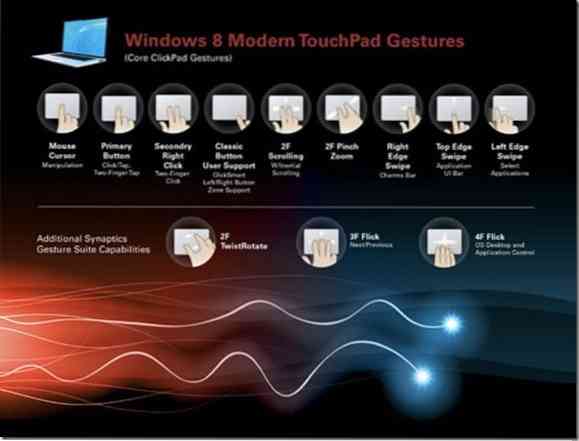
Sistemoje „Windows 8“, perkėlus pelės žymeklį į viršutinį arba apatinį dešinįjį ekrano kampą, rodoma „Charms“ juosta, o perkėlus žymeklį į kairįjį ekrano kraštą, parodomas programos jungiklis, leidžiantis greitai perjungti veikiančias programas.
Jei „Windows 8“ naudojate suderinamame nešiojamame kompiuteryje arba jei įsigijote nešiojamąjį kompiuterį, iš anksto įdiegtą su „Windows 8“, jums nereikės naudoti pelės žymeklio norint pasiekti programos perjungiklį arba „Charms“ juostą. Galite tiesiog naudoti jutiklinės dalies kraštus, kad galėtumėte juos pasiekti. Pvz., Suderinamoje jutiklinėje dalyje perbraukus iš dešiniojo jutiklinės dalies krašto į kairę, atsiranda „Charms“ juosta, o perbraukus iš kairės jutiklinės dalies krašto į dešinę, parodomas programos jungiklis.
Vartotojams, kurie atnaujino savo „Windows 7“ bloknotus į „Windows 8“, gali tekti įgalinti jutiklinės dalies gestus vykdydami „Windows 8“ vadovo instrukcijas, kaip įgalinti jutiklinės dalies gestus.
Toliau pateikiami nauji jutiklinės dalies gestai, pristatyti naudojant „Windows 8“:
# Prisukite nuo dešiniojo jutiklinės dalies krašto, kad pamatytumėte „Charms“ juostą. Kaip žinote, „Charms“ juosta leidžia greitai pasiekti pradžios ekraną, nustatymus, bendrinimą, įrenginius ir nustatymų parinktis.
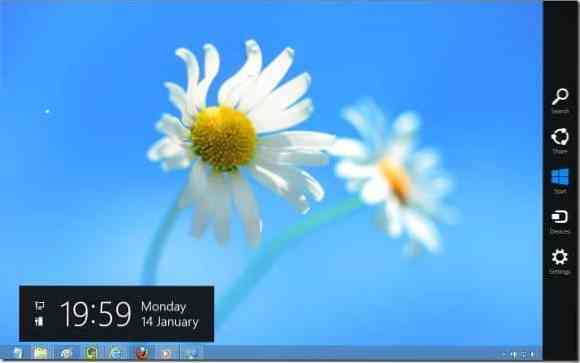
# Slinkite į kairę jutiklinės dalies kraštą, kad galėtumėte peržiūrėti programų jungiklį arba perjungiklį, kad greitai perjungtumėte veikiančias programas.

# Perbraukite žemyn nuo jutiklinės dalies viršutinio krašto, kad būtų rodoma programos juosta arba Pradžios ekrano programų juosta. Taip pat galite naudoti „Windows + Z“ spartųjį klavišą arba dešiniuoju pelės mygtuku spustelėkite bet kurią ekrano vietą, kad būtų atskleista programos juosta.
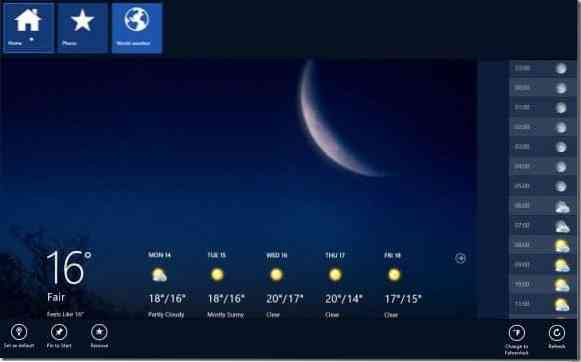
# Norėdami atlikti pasukimo veiksmą, perkelkite du pirštus ant jutiklinės dalies ir judinkite juos ratu.
# Perkelkite du pirštus ant manipuliatoriaus ir judinkite juos iš dešinės į kairę arba iš kairės į dešinę, kad galėtumėte slinkti horizontaliai.
# Suimant gestą galima priartinti ir nutolinti vaizdą. Padėkite du pirštus ant jutiklinės dalies ir judinkite juos vienas kito link arba judinkite priešinga kryptimi, kad priartintumėte.
Jus taip pat gali sudominti jutiklinio ekrano gestų sąrašas, pateiktas „Windows 8“ straipsnyje.
 Phenquestions
Phenquestions


